갤럭시, One UI 8에서 블루투스로 갤럭시 버즈 연결(페어링) 방법
- 날짜 2025-07-10
- 조회수 4,012
최신 소프트웨어 One UI 8.0이 적용된 갤럭시 휴대전화 및 태블릿 기기에서는 갤럭시 버즈를 블루투스를 이용해 휴대전화와 연결할 수 있습니다.
이제는 갤럭시 웨어러블 앱이 아닌 설정 앱의 메뉴를 통해 기능을 설정할 수 있습니다.
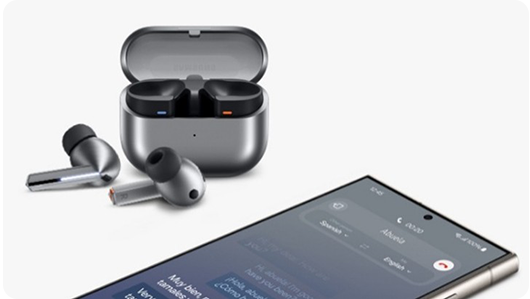
※ 안내된 블루투스 연결(페어링) 방법은 One UI 8.0 이상 버전 소프트웨어가 적용된 갤럭시 기기에서만 적용됩니다.
갤럭시 버즈 연결 방법
One UI 8.0 에서는 블루투스를 통해 갤럭시 버즈를 갤럭시 기기와 쉽게 연결할 수 있습니다. 아래와 같이 이어버드를 휴대전화와 연결하세요.
1단계) 화면 상단을 내려 빠른 설정창에서 블루투스가 켜져있는지 확인합니다. 블루투스가 꺼져있다면 활성화하세요.
2단계) 이어버드가 장착된 갤럭시 버즈의 충전 케이스를 열면, 휴대전화 화면에서 연결창이 나옵니다.
3단계) 연결을 누르고, 화면에 따라 버즈 케이스 하단 연결 버튼을 3초 이상 누릅니다.
4단계) 관련 소프트웨어가 설치된 후, 삼성 계정 로그인 화면에서 로그인합니다.
5단계) 약관 확인 및 동의 후, 각종 기능 설명을 확인하며 다음을 눌러 진행하면, 설정 완료됩니다.
6단계) 버즈 화면에서 이어버드 연결 및 각종 정보를 확인합니다.
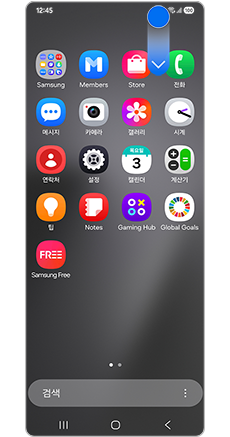
① 홈 화면의 우측 상단을 내려
빠른 설정창 열기
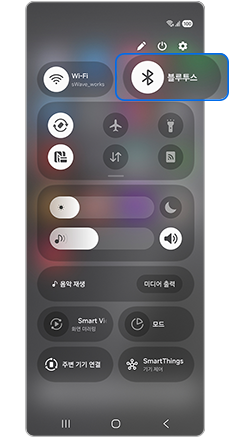
② 블루투스 켜짐 확인
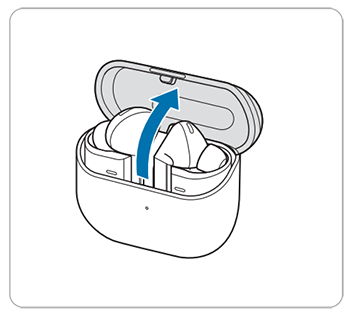
③ 이어버드가 장착된 갤럭시 버즈의 충전 케이스 열기
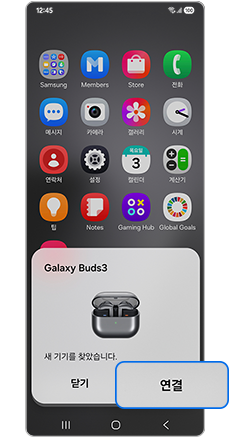
④ (휴대전화) 연결
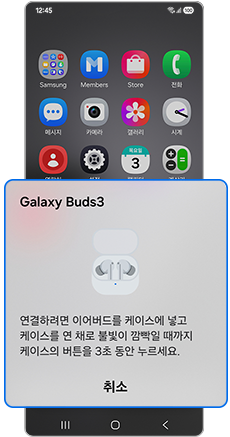
⑤ 버즈 연결 안내 확인
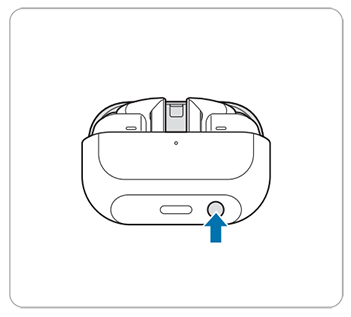
⑥ 버즈 케이스 하단 연결버튼을 3초이상 눌러주세요
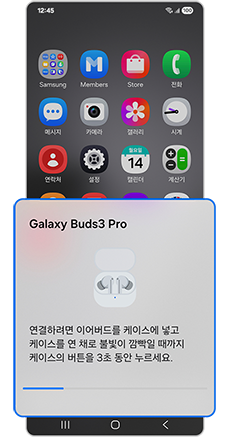
⑦ (휴대전화) 버즈 소프트웨어 설치
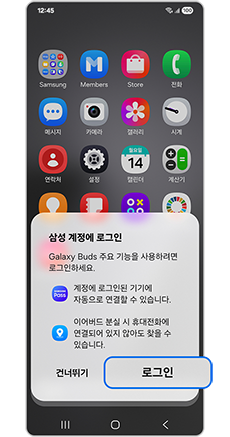
⑧ 삼성계정 로그인
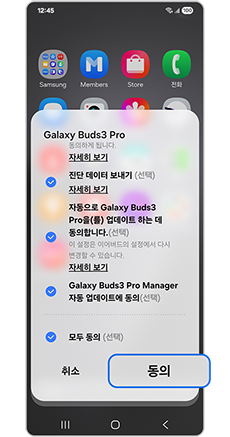
⑨ 소프트웨어 권한 동의
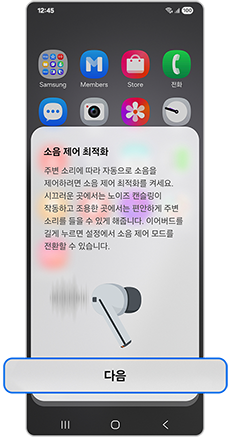
⑩ 항목 별 액세스 허용
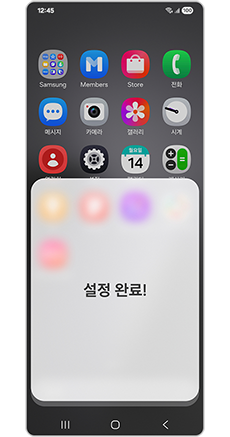
⑪ 기능 안내 확인 및 다음
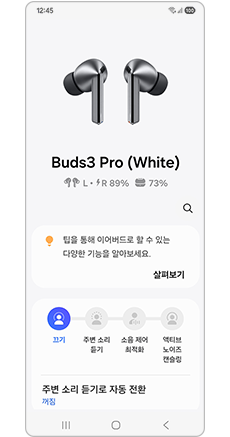
⑫ 버즈 화면 확인
※ 갤럭시 버즈 이어버드를 충전 케이스에 삽입 시 상태 표시등이 켜지지 않거나, 반응이 없을 경우 10분 이상 충전 후 연결을 진행해 보세요.
이어버드 설정하는 방법
설정 메뉴에서 장치에 연결된 갤럭시 버즈를 확인하고 이어버드의 추가 기능을 설정할 수 있습니다.
1단계) 이어버드가 장착된 갤럭시 버즈의 충전 케이스를 엽니다.
2단계) 휴대전화의 설정에서 상단의 연결된 버즈 기기명을 눌러주세요.
3단계) 다양한 기능을 확인하고, 직접 설정할 수 있습니다.
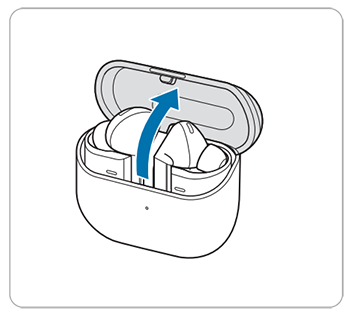
① 이어버드가 장착된 갤럭시 버즈의 충전 케이스 열기
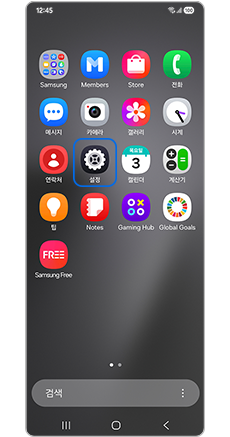
② (휴대전화) 설정
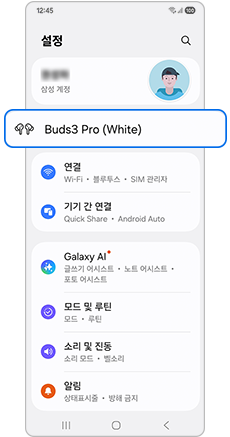
③ 연결된 버즈 기기명 누름
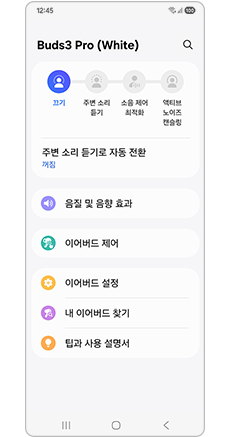
④ 연결된 버즈 기능 및 설정 확인
이어버드의 블루투스 기능 설정하는 방법
휴대전화에 연결된 이어버드의 블루투스 설정 및 기능을 재설정할 수 있습니다.
1단계) 휴대전화 설정으로 진입하고, 연결을 선택합니다.
2단계) 블루투스 선택 후, 등록된 기기에서 연결된 갤럭시 버즈 이름 우측의 설정(톱니바퀴 모양)을 선택합니다.
3단계) 전화, 오디오, 다른 기기로 자동 전환 등을 설정할 수 있으며, 이어버드 설정하기로 진입하면 이어버드 설정을 할 수 있습니다.
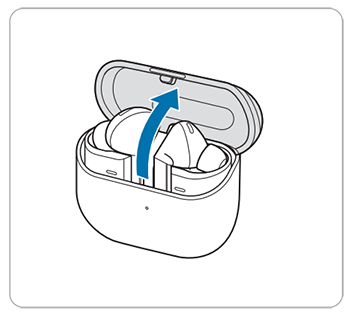
① 이어버드가 장착된 갤럭시 버즈의 충전 케이스 열기
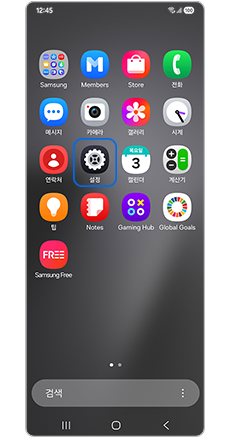
② (휴대전화) 설정
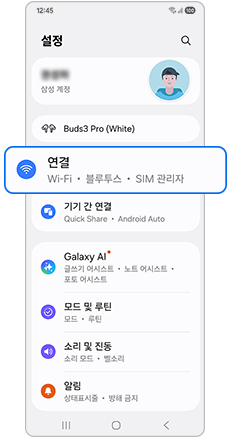
③ 연결
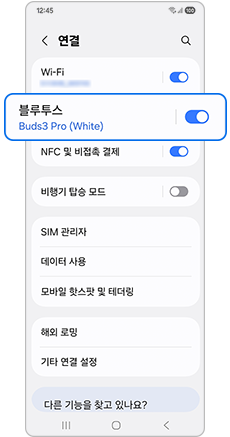
④ 블루투스
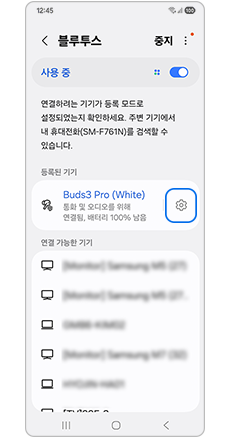
⑤ 등록된 버즈 기기 명
우측 설정(톱니바퀴) 누름
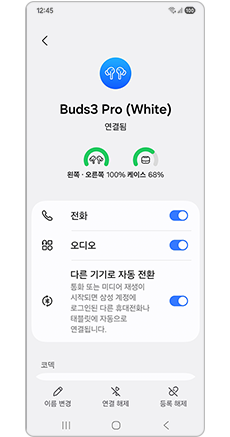
⑥ 설정 정보 확인
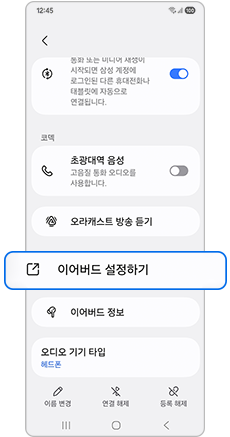
⑦ 이어버드 설정하기
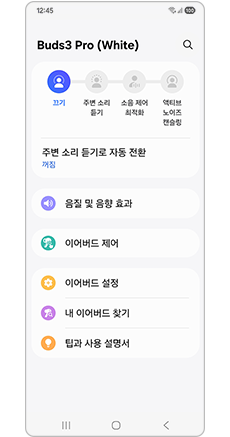
⑧ 연결된 버즈의 기능 설정 확인
※ 설명된 기능 및 메뉴의 명칭과 진입 경로, 화면 구성은 모델 및 적용된 소프트웨어, 앱 버전 등에 따라 다를 수 있습니다.
※ 위 내용으로도 궁금증 또는 불편이 해결되지 않으면 고객센터(1588-3366, 통화요금 : 발신자 부담)를 통해 전문가의 도움을 받아 보시기 바랍니다.